过滤一个列表到独特记录使用Microsoft Excel中的COUNTIF公式
如果您有一个包含重复项的值范围,我们有一种有趣的方式来过滤这些重复值。这是获取重复列表,然后根据需要突出显示或删除它们的一种方法。
如何使用Excel函数在数据中查找重复项?
因此,首先我们将识别重复的行。有很多方法可以做到这一点,而这只是使用公式进行识别的方法之一。
我们需要使用的公式是–
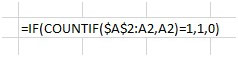
您会注意到,在公式= IF(COUNTIF($ A $ 2:A2,A2)= 1,1,0)中,在突出显示的部分中,A2的第一个实例显示为$ A $ 2,另一个只是A2 。好吧,我们想从范围的开头算起,即A2每次向下一行。这就是为什么第一个实例是绝对实例,第二个实例是相对实例的原因。这样,当您将公式从B2向下拖动到B3时,公式将变为= IF(COUNTIF(COUNTIF($ A $ 2:A3,A3)= 1,1,0)__,依此类推。
第二个参数A2(以绿色突出显示)是countif函数的标准。
因此,我们比较计数是否为1,如果是,则在该行的B列中显示1,否则显示0。因此,如果计数大于1(如重复),则此处将显示0。
这是应用公式之前的数据集–
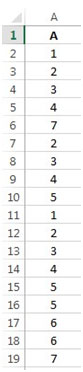
因此,在整个列中应用此公式后,我们得到以下结果–
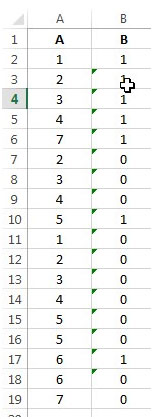
现在我们发现在B列中所有唯一值都标记为1,重复项都标记为0。因此,如果需要唯一值,则需要通过单击Data菜单并单击Filter将过滤器应用于列在“排序和筛选”组中。
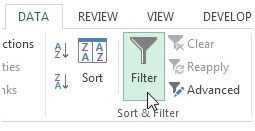
已应用过滤器–
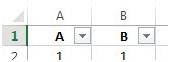
然后在B列中按1过滤并突出显示,或根据需要将其复制到另一张纸上。
如果我们希望突出显示或删除重复的值,则需要按0 –
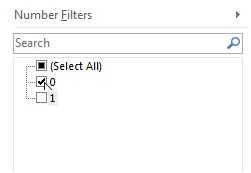
|进行过滤。您可以看到所有正在过滤的值。现在,您可以根据需要删除这些重复的行或为它们上色。
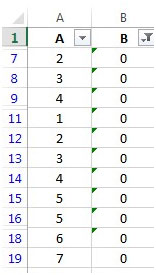
因此,公式可帮助我们识别重复项,然后对重复项采取必要的措施。